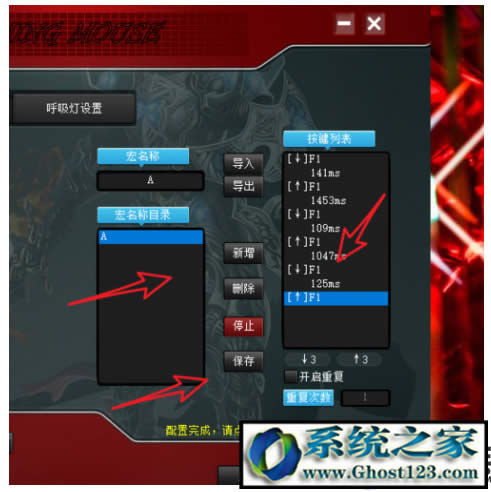Windows10系统怎么设置鼠标宏|鼠标指向宏方法
发布时间:2022-07-21 文章来源:xp下载站 浏览: 21
|
Windows 10是美国微软公司研发的跨平台及设备应用的操作系统。是微软发布的最后一个独立Windows版本。Windows 10共有7个发行版本,分别面向不同用户和设备。2014年10月1日,微软在旧金山召开新品发布会,对外展示了新一代Windows操作系统,将它命名为“Windows 10”,新系统的名称跳过了这个数字“9”。截止至2018年3月7日,Windows 10正式版已更新至秋季创意者10.0.16299.309版本,预览版已更新至春季创意者10.0.17120版本 WIN10系统如何设置鼠标宏|鼠标指向宏方法 相关阅读:
鼠标指向宏——这个命令的运用可以让玩家进行多元化的角色控制和敌方监控。那么鼠标宏要如何设置呢?具体设置方法如下。
需要准备两样东西,第一个是游戏鼠标。 还有就是这个游戏鼠标的驱动程序,到这个游戏的鼠标的官网去下载对应的版本。
在这个配置当中的发现就有一个宏定义这个选项,虽然对游戏鼠标, 这个驱动默认配置了一套关于宏的设置,但是大多数游戏现在已经淘汰掉了, 跟不上时代,所以宏设置的时候一般都自定义。
点击高级设置,选择自定义宏的名称,点击添加到宏列表当中。
然后就是录制的方法:将键盘上的某个键一直按,然后将这个过程录制下来。
点击下面的应用,但是之前,需要按住这个鼠标上的那个宏设定键,然后进行设置,这样才算完成。
回到主界面,就会发现我们的第六个鼠标按键就已经自定义为我们的宏定义的功能。 Windows 10系统成为了智能手机、PC、平板、Xbox One、物联网和其他各种办公设备的心脏,使设备之间提供无缝的操作体验。 |
本文章关键词: WIN10系统如何设置鼠标宏|鼠标指向宏办法
相关文章
本类教程排行
系统热门教程
本热门系统总排行